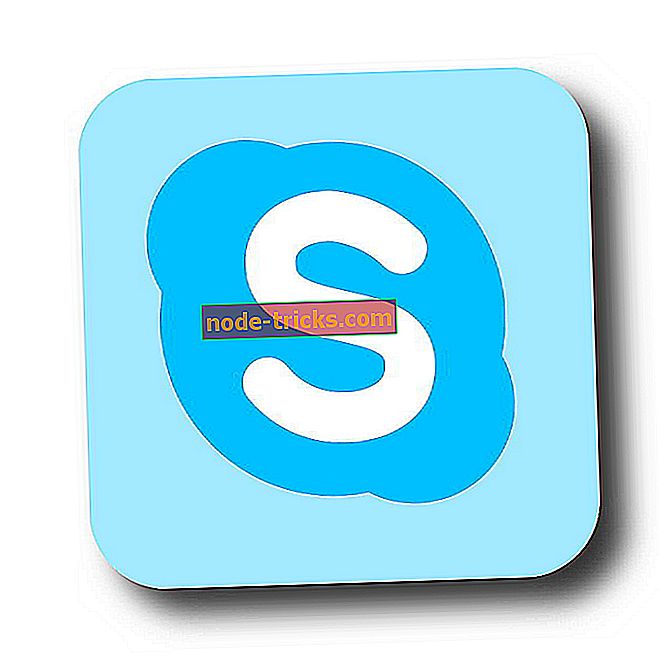Fixați fișiere și comenzi rapide OneDrive corupte după actualizarea de aniversare
Actualizarea la Windows 10 Update Anniversary este o simplă afacere, totuși, unii oameni au întâmpinat probleme. Am auzit despre o anumită problemă în care utilizatorii de Windows 10, după actualizarea la Actualizare de Aniversare, află că unele elemente frecvent deschise nu mai sunt valabile.
Aparent, actualizarea a provocat mai multe comenzi rapide pentru a indica spre OneDrive. Acum știm că este posibil ca OneDrive să fie sportul implicit pentru anumite foldere. De exemplu, dosarul Documente și Imagini din OneDrive poate fi setat ca implicit, determinând sistemul de operare să treacă peste folderul propriu al documentelor și documentelor sistemului atunci când salvează fișiere.
Iată ce a trebuit să spună:
După actualizarea versiunii Windows 10 la ediția aniversară a zilei de astăzi (8/2/16), am observat că unele articole din Word, Excel, Powerpoint și WordPress, care se deschid frecvent, nu mai sunt valabile. Într-un fel, după actualizare, unele comenzi rapide ale elementului indică OneDrive (pe care nu o folosesc și am reconfirmat nu are documente) în loc de unitatea locală. Annoyance mai mare este că nu pot faceți clic dreapta și să ștergeți aceste elemente din lista de salt, utilizând Eliminare din această listă.
OK, deci, aceasta este într-adevăr o problemă, una care nu este foarte ușor de rezolvat. Uneori, o singură lucrare poate face bine, dar în alte cazuri, utilizatorul va trebui să efectueze o instalare curată. Nimeni nu dorește să facă acest lucru, să sperăm că următoarea idee poate sorta lucrurile pentru cei care ar putea trece prin probleme similare.
Ceea ce vă recomandăm este să rulați scanarea SFC și scanarea DISM. Pentru cei care nu știu, scanarea SFC este folosită pentru a scana pentru corupere în Windows. Acest utilitar poate fi găsit în sistemul de operare, deci nu este nevoie să descărcați nimic. În ceea ce privește scanarea DISM, ar trebui să ajute și la remedierea corupției și poate fi găsită în Windows 10.
Pasul 1: Deschideți o fereastră de prompt de comandă a administratorului prin:
- Apăsați logo-ul Windows + tastele X de pe tastatură și selectați opțiunea Command Prompt (Admin) .
- Faceți clic pe Da și continuați . Furnizați parola de administrator dacă vi se solicită.
- Verificați dacă se afișează Administrator: Prompt de comandă în partea de sus a ferestrei de prompt de comandă.
Pasul 2: Tastați următoarele comenzi în CMD Prompt :
Dism.exe / online / cleanup-image / scanhealth
Dism.exe / online / cleanup-image / restorehealth
sfc / scannow
Pasul 3: Închideți fereastra de comandă și verificați dacă problema a fost rezolvată.
Dacă aceasta nu funcționează, încercați să curățați% AppData% \ Microsoft \ Windows \ Recent \ AutomaticDestinations \ *.
INFORMAȚII PUBLICATE AȚI NEVOIE DE A VERIFICA:
- Remediere: Suprapunerea pictogramei OneDrive lipsește în Windows 10
- Fix: Onedrive procesează modificările în Windows 10
- Cum se utilizează două conturi OneDrive pe un singur computer